Das Windows 10 Startmenü ist standardmäßig mit sogenannten „Programmkacheln“ ausgestattet. Doch nicht jeder mag das breite Startmenü. Wir zeigen Ihnen wie Sie Programme vom Startmenü „lösen“ können und wie Sie das Windows 10 Startmenü somit verkleinern.
Startmenü in Windows 10 schmäler machen
Im Startmenü sind wie bereits erwähnt die beliebtesten Programme und Anwendungen sowie Werbung als Kacheln angeheftet. Dadurch wird das Startmenü recht groß und breit. Den ein oder anderen Windows-Nutzer stört dies. Wir zeigen Ihnen nun, wie Sie das Startmenü aufräumen können und schmäler machen:
- Öffnen Sie das Windows 10 Startmenü, indem Sie unten links das Windows-Symbol in der Taskleiste drücken.
- Nun werden Ihnen rechts neben der eigentlichen Programmliste, auch die Kacheln angezeigt.
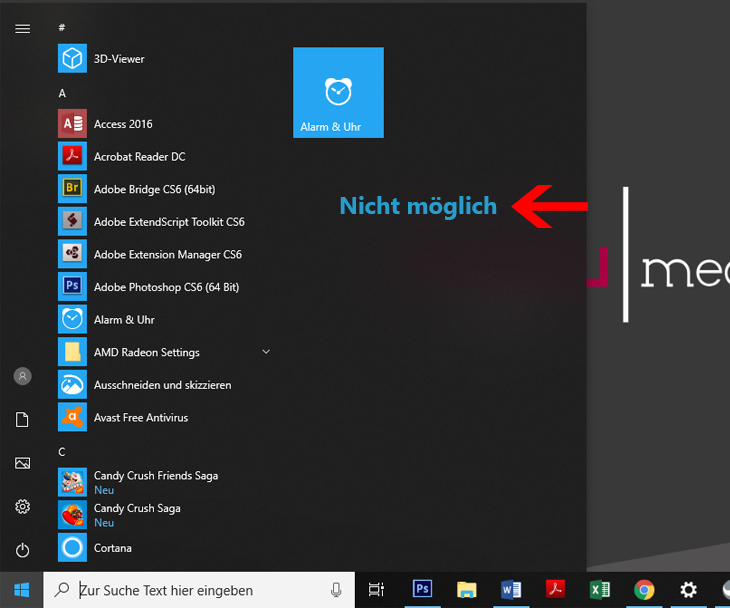
- Wenn Sie nun versuchen das Startmenü mit der Maus zu verkleinern, werden Sie feststellen das dies nicht funktioniert. Mit einem einfachen Trick ist dies allerdings möglich.
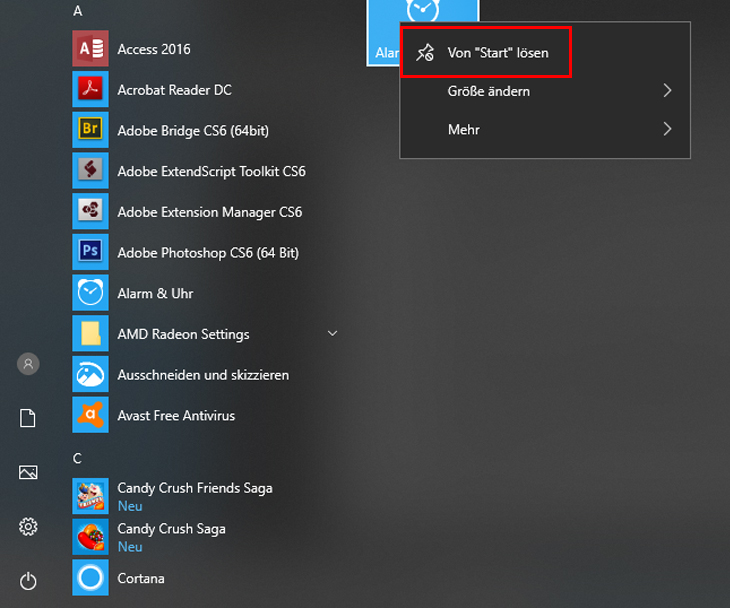
- Dazu müssen Sie nur die Programmkacheln vom Startmenü lösen.
- Klicken Sie mit der rechten Maustaste auf eine Kachel und wählen Sie anschließend die Option „Von Start lösen“ aus.
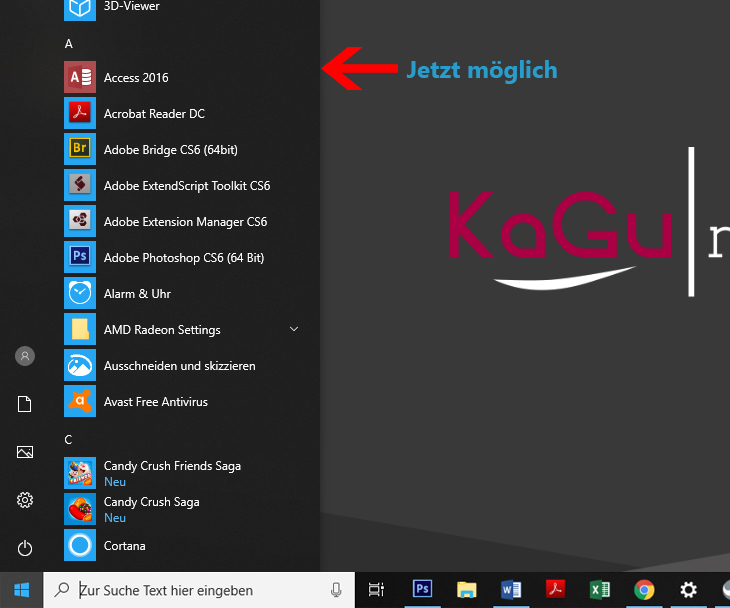
- Nachdem Sie alle Programme vom Startmenü gelöst haben, können Sie das Startmenü verkleinern. Dies tun Sie, indem Sie rechts mit der Maus über den Rand fahren, bis das Doppelpfeil-Symbol erscheint.
Wir hoffen wir konnten Ihnen einfach erklären, wie Sie das Menü unter Windows 10 schmäler machen können. Weitere nützliche Anleitungen, wie Sie z.B. Windows 10 Updates deinstallieren können, finden Sie hier auf unserer Webseite.
